Wi-Fi-yhteyden käyttäminen |
Kuvan tarkastus suoralla yhteydellä (DIRECT MONITORING) |
Voit tarkastaa kameran kuvan suoralla yhteydellä (Wi-Fi Direct) älypuhelimella (tai tietokoneella) tarvitsematta liitäntäpistettä (langatonta LAN-reititintä).
Videot ja yksittäiskuvat voidaan tallentaa valvonnan aikana.
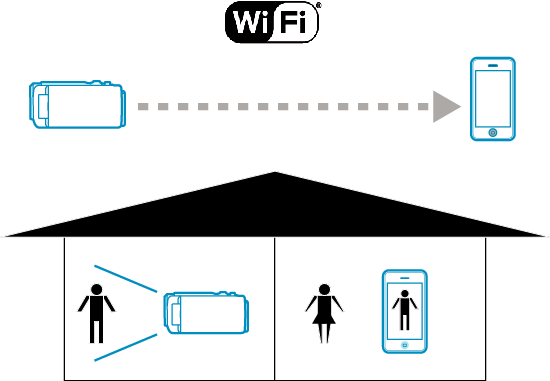
TÄRKEÄÄ
- Tätä toimintoa ei ole suunniteltu onnettomuuksien tai rikosten estämiseen.
- Jotta voit estää tilanteen, jossa laite unohtuu päälle, laite sammuu automaattisesti 10 vuorokauden jatkuvan käytön jälkeen.
- Kun valvonta ei tapahdu älypuhelimelta (tai tietokoneelta) käsin, kameran tarkennus on kiinteä.
- Tallennus pysähtyy, kun älypuhelin (tai tietokone) irrotetaan.
- Myös älypuhelimelta (tai tietokoneelta) käsin valvottaessa kameran tarkennus on kiinteä, jos sitä ei käytetä yli 3 tuntiin. (Tarkennus toimii uudelleen, kun kameraa käytetään.)
- Voit kohdata ongelmia muodostaessasi yhteyttä suoran valvonnan avulla ympäristössä, missä kamera on sijoitettu erilleen älypuhelimesta (tai tietokoneesta). Tässä tapauksessa voit yhdistää liitäntäpisteen avulla (langaton LAN-reititin).
Tarvittavat varusteet ja säädöt
Älypuhelin tai Windows-tietokone
(Vaatii WPA2-yhteensopivan langattoman LAN-verkon.)
Tarvittavat asetukset
Jotta toimintoa voidaan käyttää, älypuhelin (tai tietokone) on yhdistettävä kameraan.
Yhdistämiseen on kaksi tapaa: ”Wi-Fi Protected Setup (WPS)” ja ”hae ja muodosta yhteys”.
Valitse sopiva yhdistämistapa laitteen mukaan.
Wi-Fi Protected Setup (WPS)
- 1
- 2
- 3
- 4
- 5

Kosketa ”MENU” -painiketta.
(Käyttö tässä kamerassa)
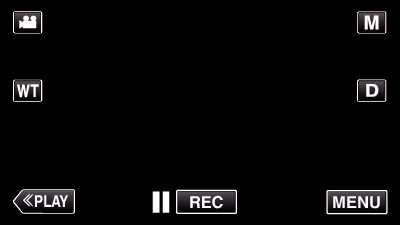
Pikavalikko tulee näyttöön.

Kosketa pikavalikosta kohtaa ”DIRECT MONITORING” (  ).
).
(Käyttö tässä kamerassa)
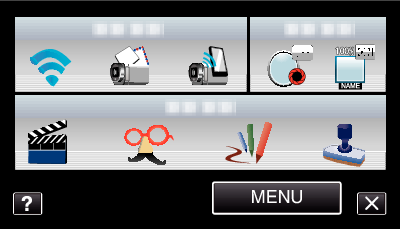

Kosketa ”WPS” -painiketta.
(Käyttö tässä kamerassa)
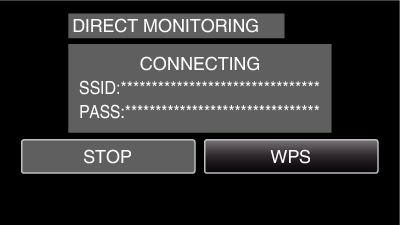

Aktivoi WPS älypuhelimella (tai tietokoneella) 2 minuutin kuluessa.
(Käyttö älypuhelimella (tai tietokoneella))
Kun haluat aktivoida WPS:n, tutustu käytössä olevan laitteen ohjekirjaan.

Yhteys muodostetaan, ja kameran näyttöön tulee  -symboli.
-symboli.
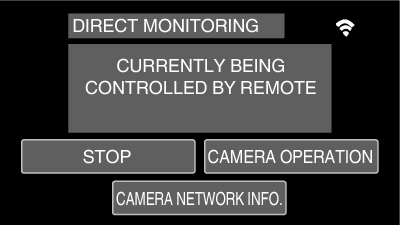
Hae ja muodosta yhteys
- 1
- 2
- 3
- 4

Kosketa ”MENU” -painiketta.
(Käyttö tässä kamerassa)
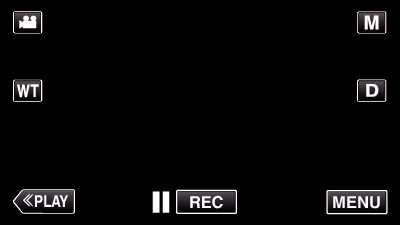
Pikavalikko tulee näyttöön.

Kosketa pikavalikosta kohtaa ”DIRECT MONITORING” (  ).
).
(Käyttö tässä kamerassa)
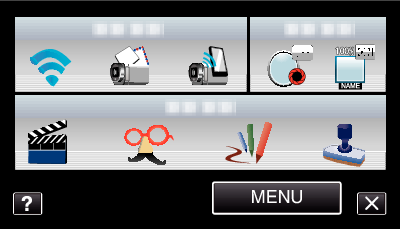

Tarkasta kameran näytössä näkyvät SSID- ja PASS-määritteet ja lisää sitten yhdistettävä älypuhelin (tai tietokone).
(Käyttö älypuhelimella (tai tietokoneella))
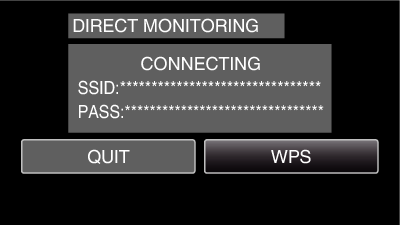
Katso käytössä olevan puhelinliittimen käyttöohje saadaksesi lisätietoja älypuhelimesi (tai tietokoneesi) liittämisestä langattomaan verkkoon.

Yhteys muodostetaan, ja kameran näyttöön tulee  -symboli.
-symboli.
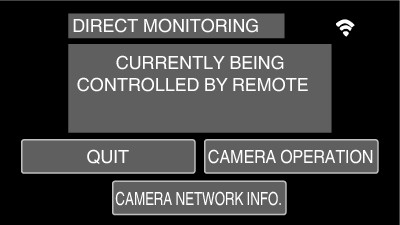
Käyttötapa
Älypuhelin (Android / iPhone)
HUOMAUTUS
- Sovellus on asennettava älypuhelimeen.

Käynnistä ”Everio Sync.” älypuhelimessa suoran valvonnan määrittämisen jälkeen.

Älypuhelin alkaa hakea automaattisesti kameraa.
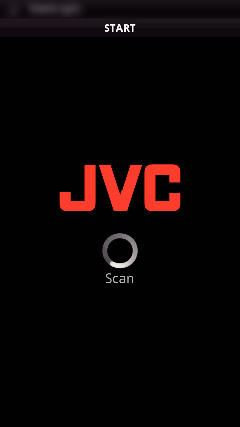
Kun kamera löytyy, siihen muodostetaan yhteys.

Yhteys muodostetaan.
(Lisää sovellusnäkymän älypuhelimeen.)
Kameran ”CAMERA OPERATION” -toiminto aktivoidaan toimintaan koskemalla sitä.
Kameran kautta käytettäessä voit ottaa älypuhelinsovelluksen toiminnot käyttöön koskemalla kameran ![]() -kuvaketta.
-kuvaketta.
Älypuhelinsovellusten käyttäminen
Lopeta sovelluksen toiminta koskemalla ”STOP”-kuvaketta.
Tietokone (Windows 7)

Kosketa ”CAMERA NETWORK INFO.” -kuvaketta suoran valvonnan määrittämisen jälkeen.
(Käyttö tässä kamerassa)
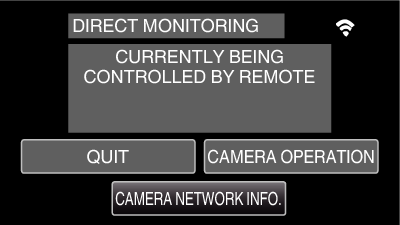
Näyttöön tulee sen tietokoneen URL, johon muodostetaan yhteys.

Tarkasta URL.
(Lisää verkkotietonäkymän.)
Kun olet tarkastanut URL-osoitteen, palaa edelliseen näyttöön koskettamalla ”QUIT”-kuvaketta.

Käynnistä tietokoneella Internet Explorer (verkkoselain) ja syötä URL-osoite.
Wi-Fi-toiminnon käyttäminen verkkoselaimesta
Lopeta sovelluksen toiminta koskemalla ”STOP”-kuvaketta.
